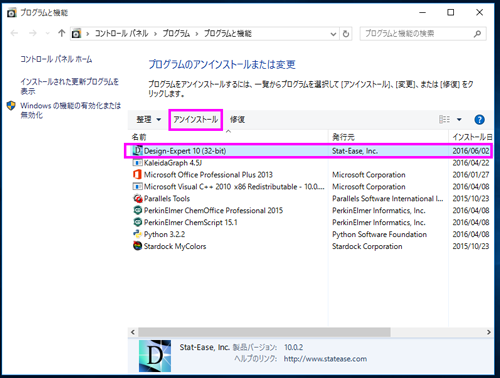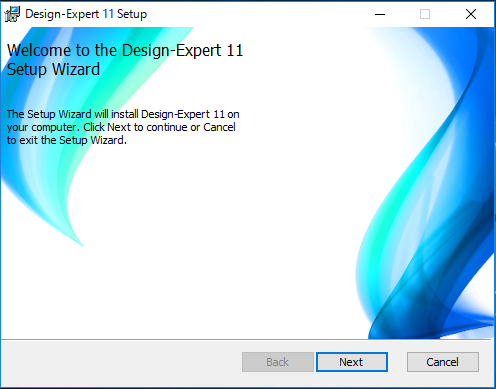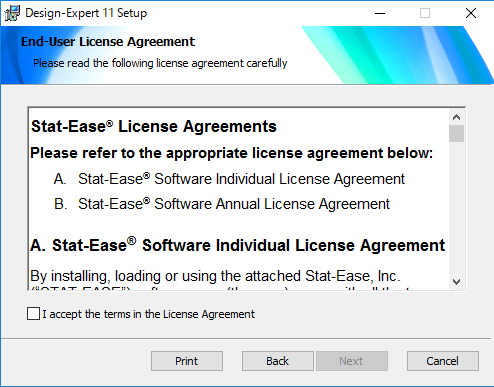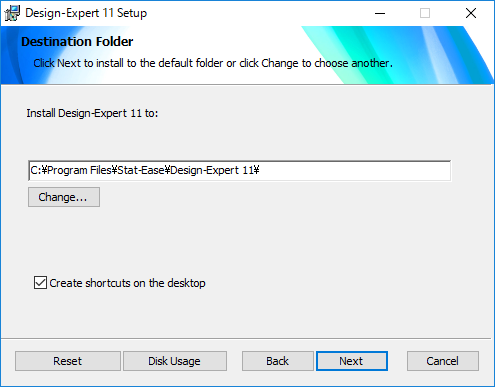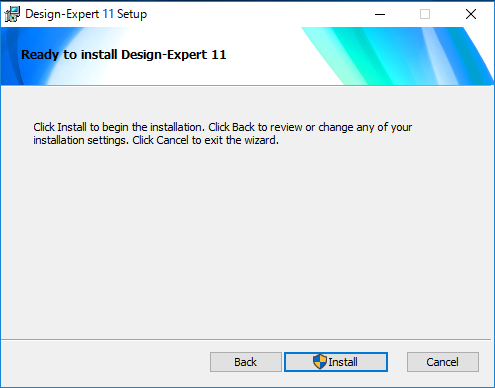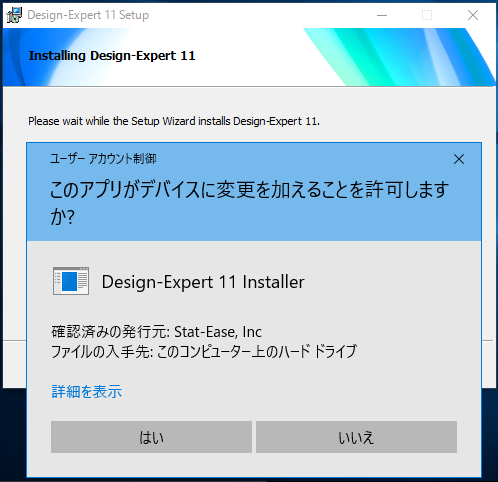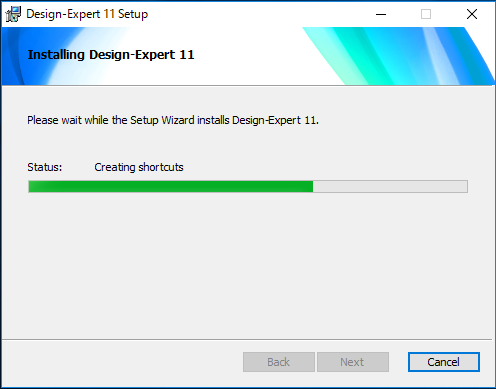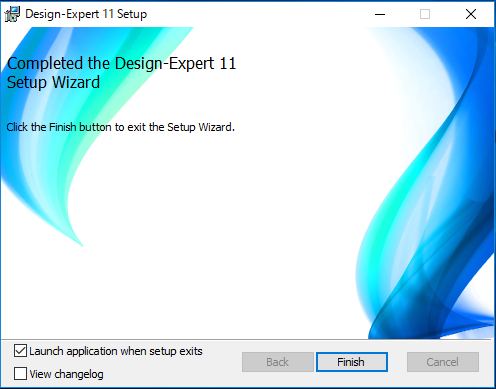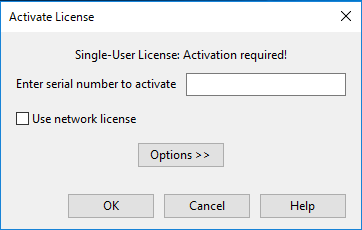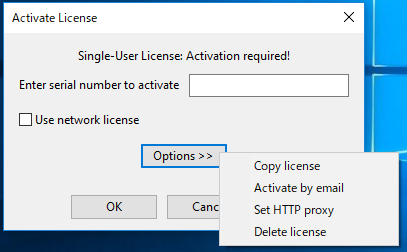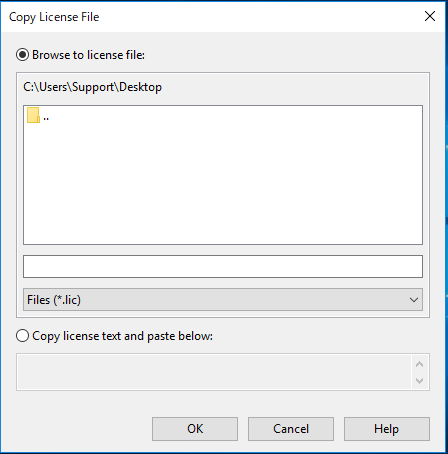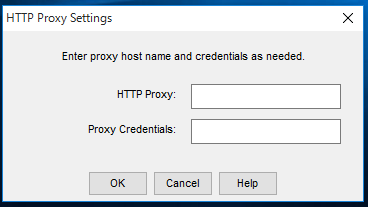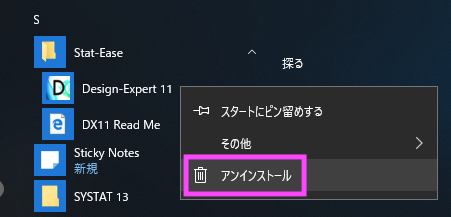シングルユーザー版 (v11) Win のインストール
インストールの妨げとなるウイルス対策ソフトウェアやファイアウォールのブロックを無効にする必要があります。
- インストール (ダウンロード・プログラムの場合)
- アクティベーション・オプション
- プログラムのアンインストール方法
インストール (ダウンロード・プログラムの場合)
- 開発元のサイトからダウンロードしたプログラムを起動します。(※ Windows 10 64-bit 版の例)
※アイコンをダブルクリックもしくは右クリックして「インストール」を実行します。


- オープニング画面が現れますので、Next をクリックします。
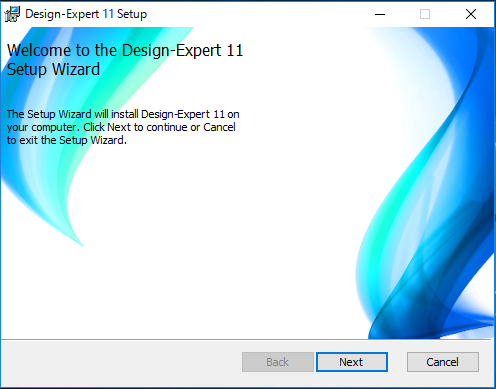
- End-User License Agreement を表示します。使用許諾契約をお読みいただき、条項について同意される場合は「I accept the terms in the ... 」を選択し Next を押してください。条項について同意されない場合は Cancel を選択してインストレーションを中断してください。
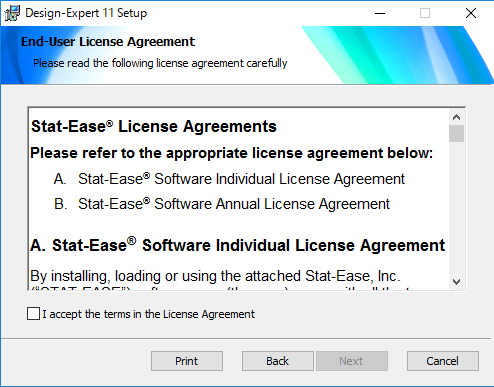
- プログラムの保存先フォルダを選択するダイアログボックスが表示されます。変更する場合は Chenge を選択してください。
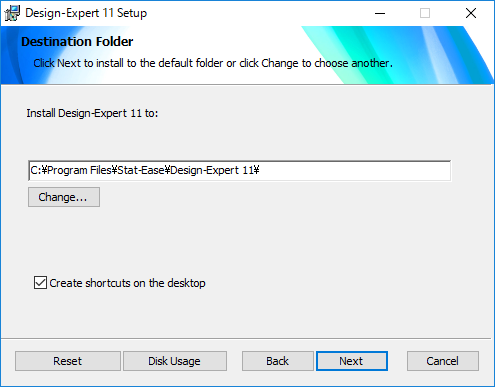
- Next をクリックします。
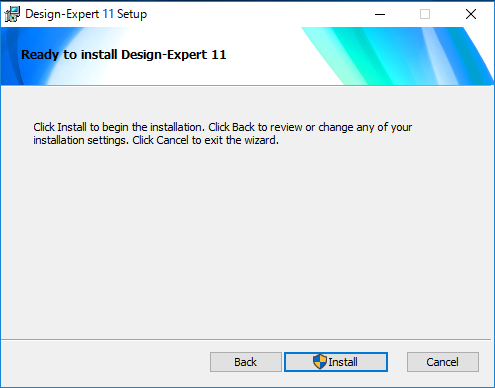
- Install をクリックするとインストールが始まります。
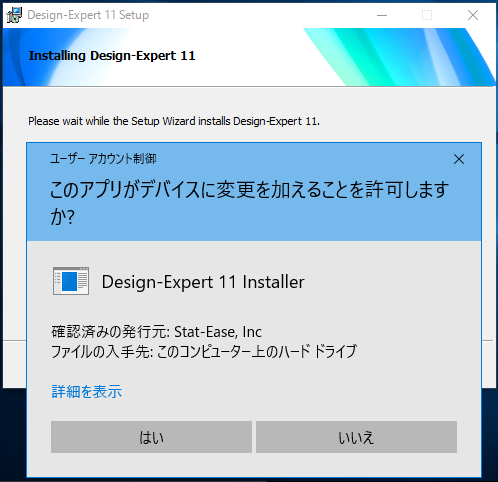
- 続行するには はい をクリックします。
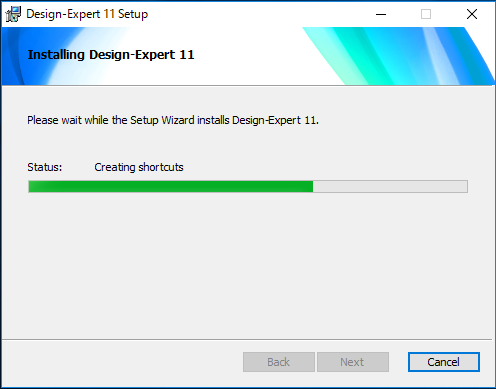
- Finish をクリックして終了します。(Launch application when setup exits が選択されているとプログラムが起動します。)
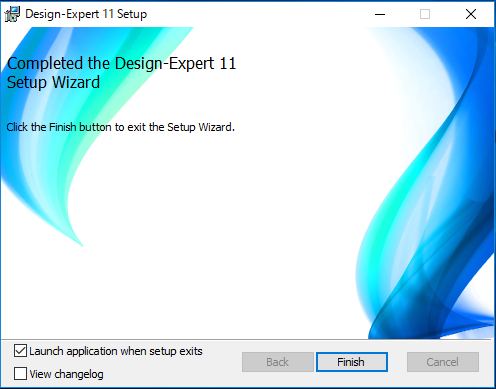
- プログラムを初めて起動すると、提供された 16 桁のキーを入力しこれをアクティブ (ライセンスの有効化) にするよう求められます。OK をクリックすると、Design-Expert はインターネット経由でアクティベーションサーバーに接続&ライセンス認証し、プログラムをご利用になれます。
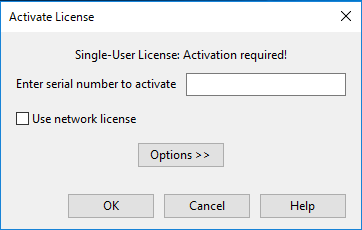
ネットワークライセンスを使用していることがわかっている場合は、Use network license を選択して OK をクリックしてください。
アクティベーション・オプション
特殊な状況のときのために、4つのユーティリティが Options メニューから利用できます。
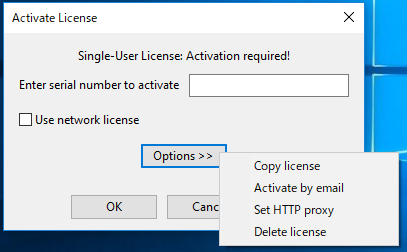
これらのオプションは、すでに取得されたライセンスファイルのコピー、指定した Host ID のメールによるアクティベーション、HTTP プロキシの設定、古いライセンスデータの削除を可能にします。
- Activate by email (メールによるアクティベーション)
もしコンピュータがインターネット経由で開発元のサーバーに接続できず、上述したマニュアル・アクティベーション手順を行えなかった場合は、ライセンスファイルが必要になります。Options メニューをクリックして Activate by email を選択し 16 桁のシリアル番号と Host ID を電子メールにてお送りください。
インターネット接続環境がない場合は、他のシステムから activate@statease.com (または soft.support@hulinks.co.jp) にダイアログに表示されているシリアル番号と Host ID を電子メールで送ってください。
- Copy license (ライセンスのコピー)
Copy license オプションで使用するライセンスファイルは、開発元 (またはヒューリンクス) からメール添付にて返信されます。ライセンスファイルの場所を参照して OK をクリックし、アクティベートします。ライセンスファイルは、システムの適切なディレクトリにコピーされ、プログラムがアクティベートされます。
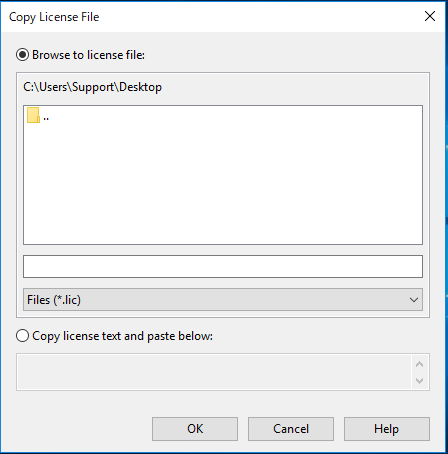
- Set HTTP proxy (HTTP プロキシの設定)
システムにプロキシサーバーを使用している場合は、プロキシのホスト名を入力できます。Options メニューをクリックして Set HTTP proxy を選択します。プロキシが使用するポート番号がデフォルト 8080 でない場合は、ホスト名は host_name:port_number のかたちで入力する必要があります。
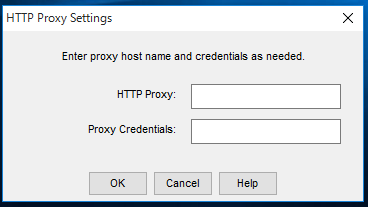
プロキシ認証の設定が必要な場合は user:password 形式で入力できます。BASIC 認証タイプのみをサポートしていることに注意してください。
プログラムのアンインストール方法
Design-Expert ソフトウェアをアンインストールするには、スタートメニューから Design-Expert 11 を選択&右クリックして、アンインストールを選択します。
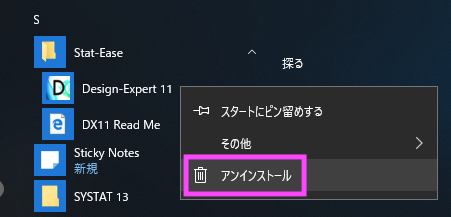
リストから Design-Expert 11 を選択し、アンインストール をクリックしてプログラムを削除する指示に従ってください。